我们在制作PPT时,会在一个幻灯片页面上输入很多内容。为了方便演绎讲解,我们有时需要设置点一下出一行内容。那么,这种情况下,我们该怎么办呢?今天,小编就教各位PPT中点一下出一行的小技巧,大家一起来学习吧!
首先,我们新建一个空白的PPT演示文稿;
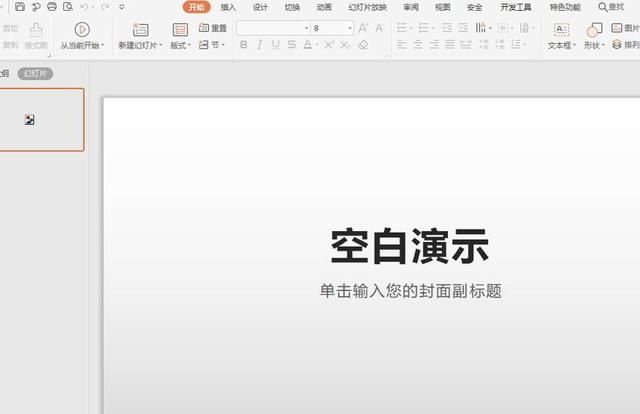
然后,我们切换到【插入】页面,单击【文本框】选项,插入横向文本框;

我们在文本框中输入内容,其中每一行文字内容都在不同的文本框中;
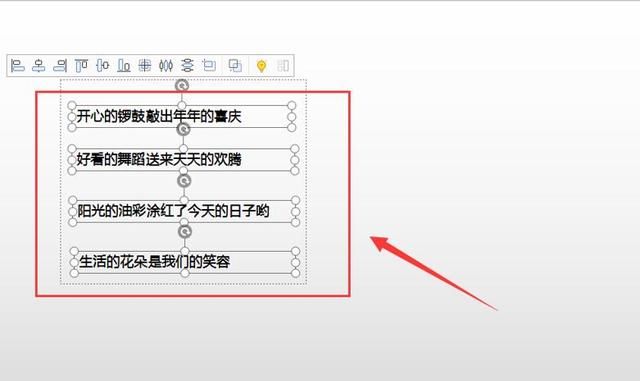
然后,我们切换到【动画】页面,选择【自定义动画】功能;
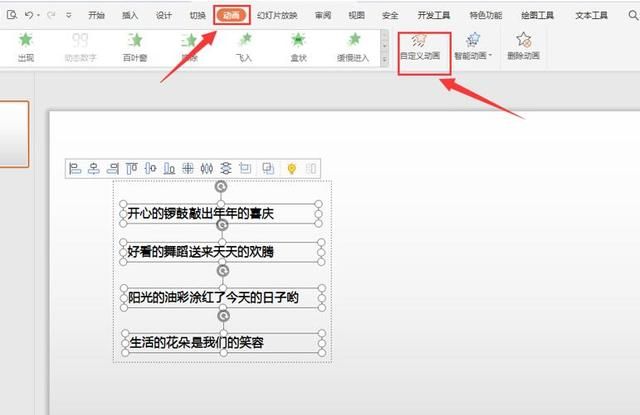
接着,我们在右边的自定义动画面板中,单击【添加效果】,我们设置为【飞入】;
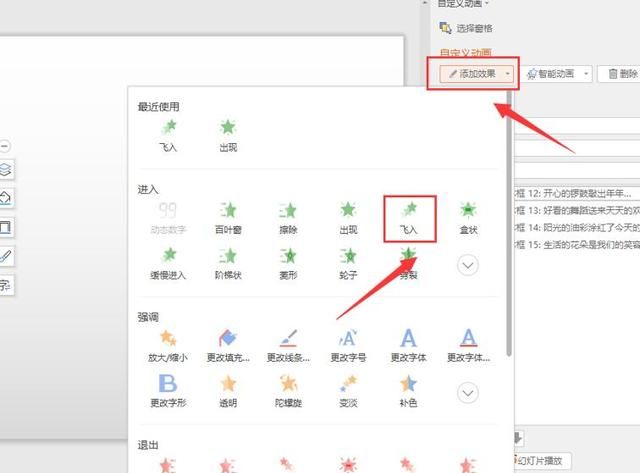
在【开始】选项处设置为【单击时】;
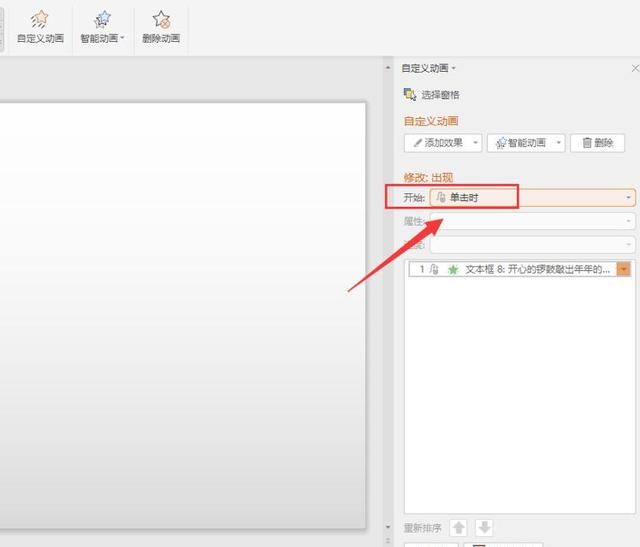
接着,我们对剩下的文本框也进行一样的操作;
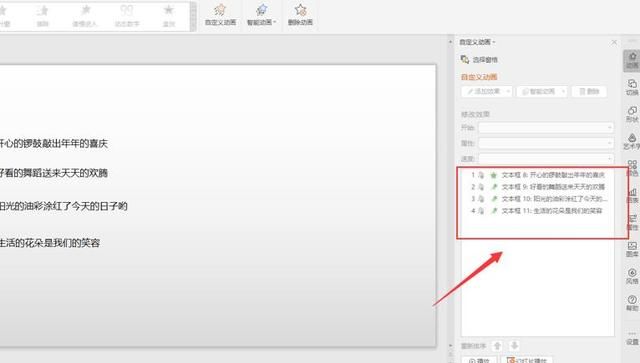
这样,PPT中点一行出现一行的动画效果就完成了:
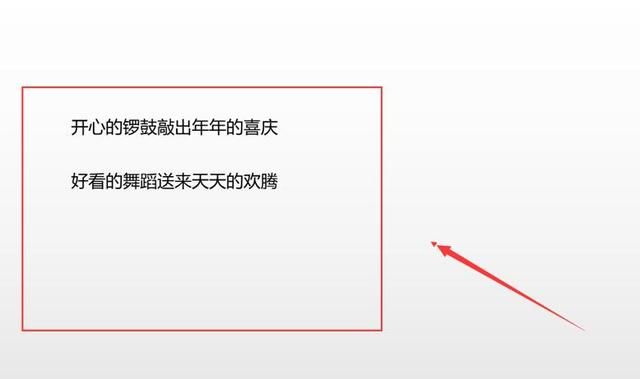
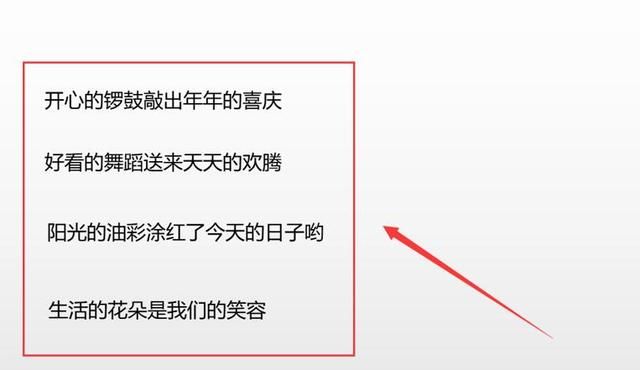
那么,在PPT技巧中,PPT点一下出一行的操作方式,是不是非常简单呢,你学会了吗?
版权声明:本文来自用户投稿,不代表【闪电鸟】立场,本平台所发表的文章、图片属于原权利人所有,因客观原因,或会存在不当使用的情况,非恶意侵犯原权利人相关权益,敬请相关权利人谅解并与我们联系(邮箱:dandanxi6@qq.com)我们将及时处理,共同维护良好的网络创作环境。
